'>

Når du setter EPSON-skriveren din klar til å fungere, men datamaskinen din bare sier at den er frakoblet. Som et resultat kan du ikke skrive ut filen. Dette problemet gjør deg irritert og til og med gjør deg gal.
Ikke bekymre deg mer! Her i denne artikkelen, tre prøvde og sanne reparasjoner for EPSON skriver frakoblet står ved deg. Les videre og finn hvordan ...
Prøv disse løsningene:
- Deaktiver Bruk skriveren frakoblet på EPSON-skriveren
- Oppdater EPSON-skriverdriveren
- Installer EPSON-skriveren på nytt
Fix 1: Deaktiver Bruk Printer Offline-funksjonen til EPSON-skriveren
1) Trykk på på tastaturet Windows-logonøkkel og R samtidig for å påkalle Run-boksen.
2) Type styre og trykk Tast inn .
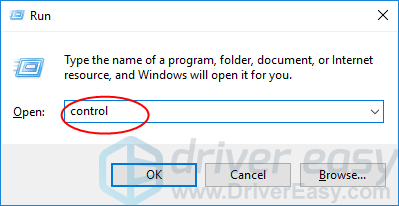
3) Klikk Enheter og skrivere i Store ikoner .
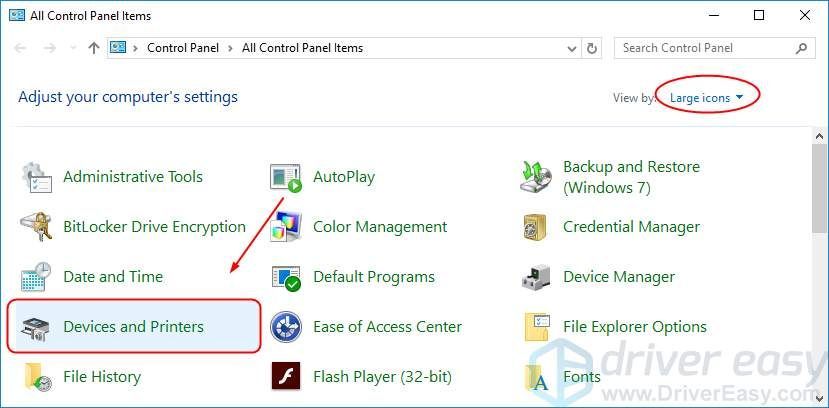
4) Høyreklikk på skriveren og klikk Se hva som skrives ut .
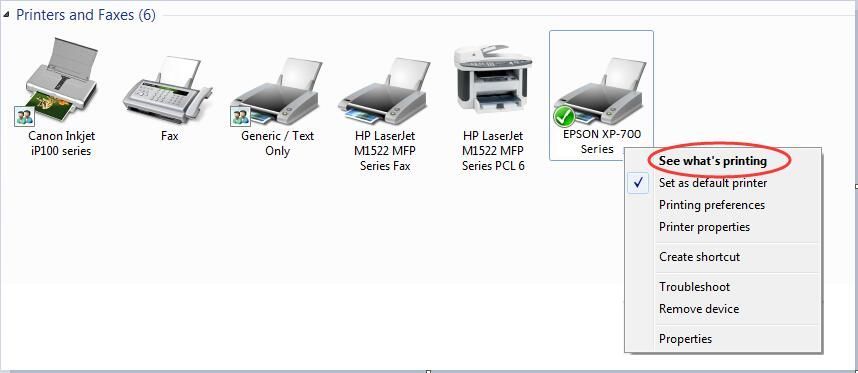
5) Klikk Skriver for å sikre at det ikke er noe √ -merke før Bruk skriveren frakoblet . Klikk deretter Skriver igjen og denne gangen sjekke videre Angi som standardskriver .
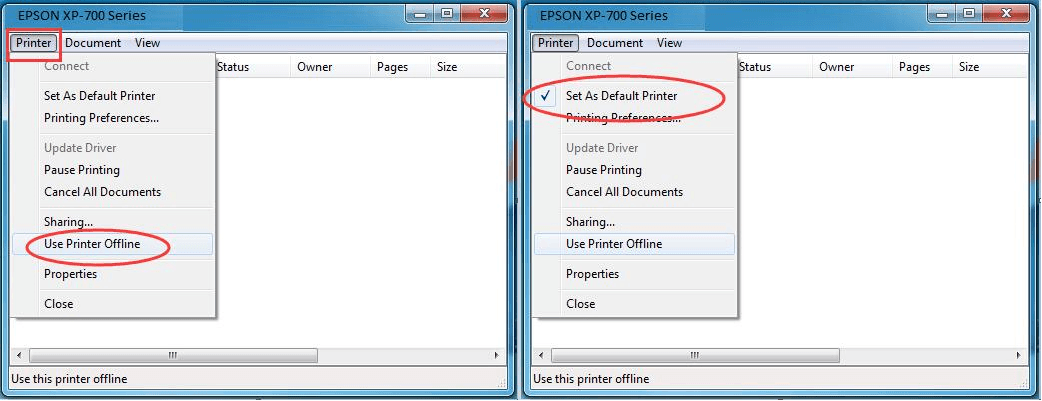
4) Lukk vinduet og sjekk om du kan bruke skriveren.
Fix 2: Oppdater EPSON-skriverdriveren
Problemet med Epson-skriveren offline er sannsynligvis forårsaket av driverproblemer. Trinnene ovenfor kan løse det, men hvis de ikke gjør det, eller hvis du ikke er trygg på å leke med drivere manuelt,du kan gjøre det automatisk med Driver lett .
Driver Easy vil automatisk gjenkjenne systemet ditt og finne de riktige driverne for det.Du kan oppdatere driverne automatisk med enten GRATIS eller Pro-versjonen av Driver Easy. Men med Pro-versjonen tar det bare to klikk (og du får full støtte og en 30-dagers pengene tilbake-garanti):
1) nedlasting og installer Driver Easy.
2) Kjør Driver Easy og klikk Skann nå knapp. Driver Easy vil da skanne datamaskinen din og oppdage eventuelle drivere.
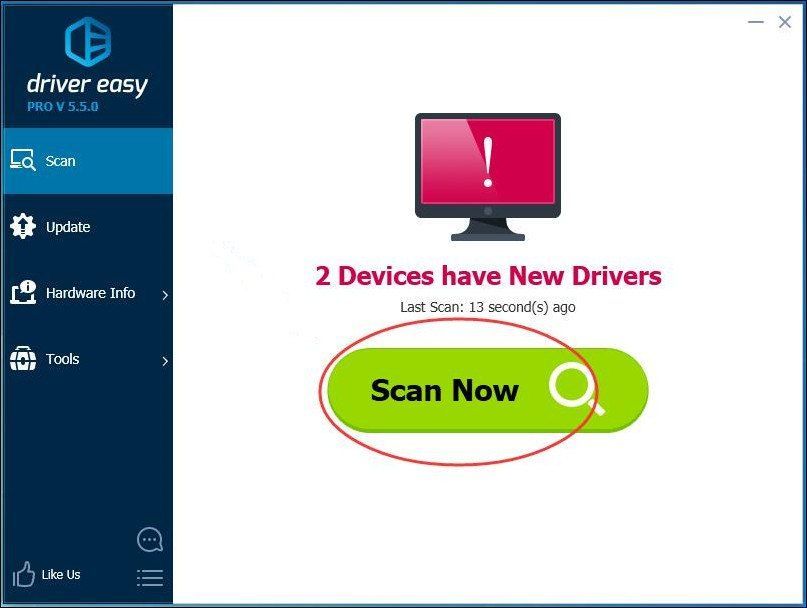
3) Med gratisversjon: Klikk på Oppdater ved siden av den merkede skriverdriveren for automatisk å laste ned og installere riktig versjon av denne driveren.
Med Pro-versjon: klikk Oppdater alt for å automatisk laste ned og installere riktig versjon av alle driverne som mangler eller er utdaterte på systemet ditt.
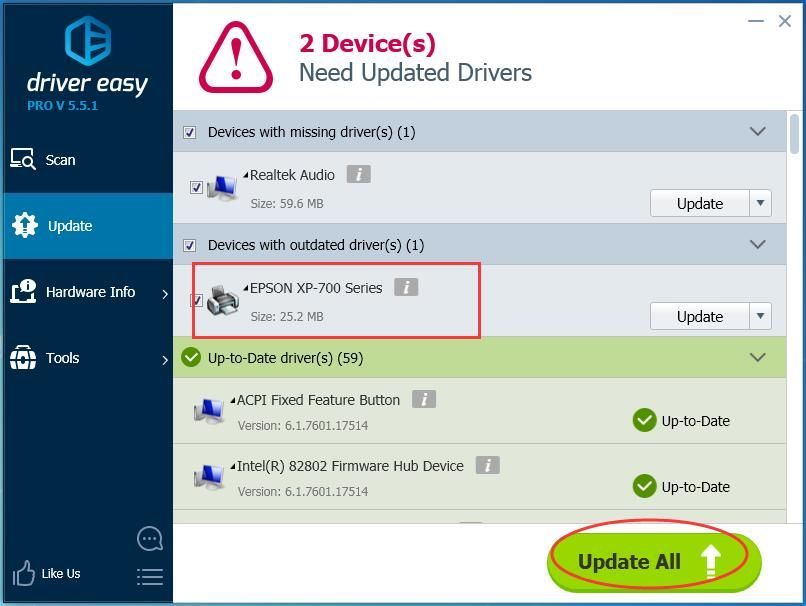
4) Start datamaskinen på nytt og sjekk om du kan bruke skriveren.
Fix 3: Installer EPSON-skriveren på nytt
1) Trykk på på tastaturet Windows-logonøkkel og R samtidig for å påkalle Run-boksen.
2) Type devmgmt.msc og trykk Tast inn .
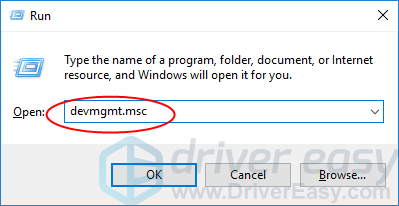
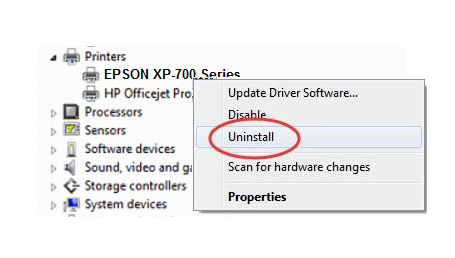
3) Høyreklikk på EPSON-skriverenheten i Skrivere eller skriverkøer. Klikk deretter Avinstaller .
4) Trykk på på tastaturet Windows-logonøkkel og R samtidig for å påkalle Run-boksen.
5) Type styre og trykk Tast inn .
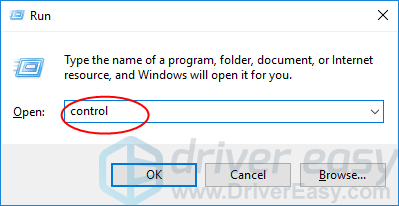
6) Klikk Enheter og skrivere i Store ikoner .
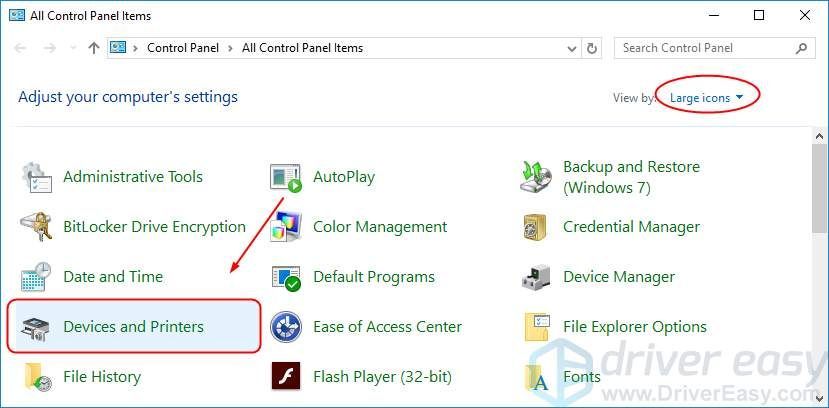
7) Høyreklikk på det blanke området og klikk Legg til en skriver .

8) For Windows 10-brukere, gå til trinn 9).For Windows 7-brukere, klikk Legg til en nettverks-, trådløs- eller Bluetooth-skriver .
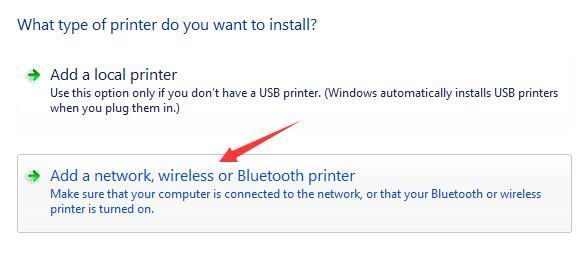
9) Klikk Skriveren jeg ønsker, står ikke oppført .
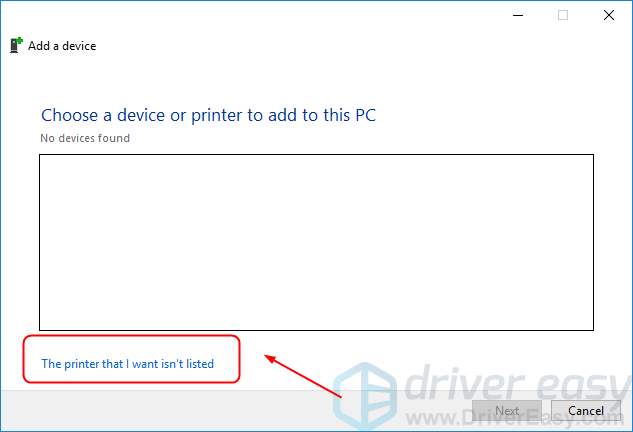
10) Kryss av Legg til en skriver ved hjelp av en TCP / IP-adresse eller vertsnavn . Klikk deretter Neste .
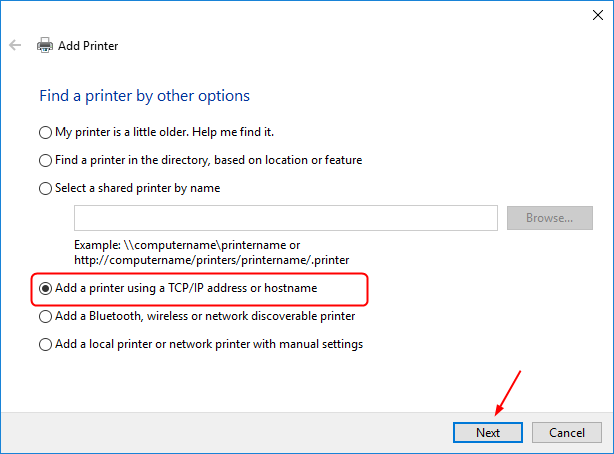
11) Skriv inn IP-adressen og portnavnet til skriveren. Klikk deretter Neste for å fullføre installeringen av skriveren på nytt.
Merk: Se IP-adressen og portnavnet ditt .
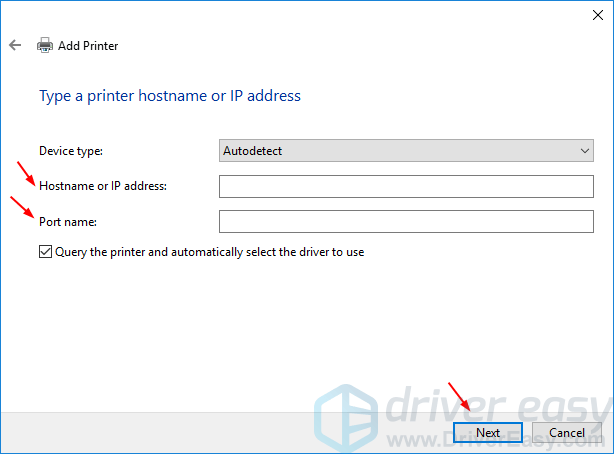
12) Start datamaskinen på nytt og sjekk om du kan bruke skriveren.
Hvordan sjekke IP-adresse og portnavn på skriveren:
1) Høyreklikk på skriveren og velg Skriveregenskaper .
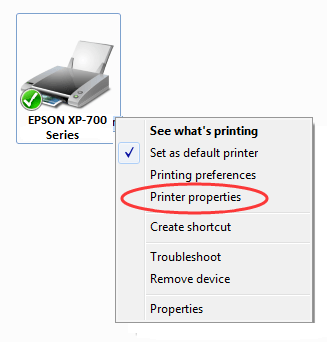
2) Merk den avmerkede porten med √-merket inn Porter , og klikk deretter Konfigurer port ...
Nå kan du se portnavnet og IP-adressen til skriveren din i popup-vinduet.
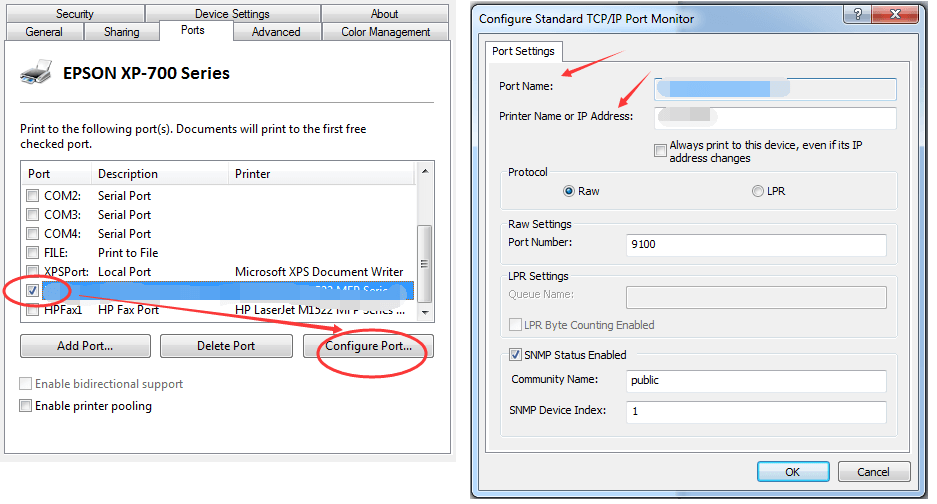

![[Løst] Det kan være et problem med driveren for WiFi-adapteren](https://letmeknow.ch/img/knowledge/19/there-might-be-problem-with-driver.jpg)

![[LØST] Total War: WARHAMMER 3 krasjer stadig på PC](https://letmeknow.ch/img/knowledge-base/52/total-war-warhammer-3-keeps-crashing-pc.jpg)


![[LØST] Halo Infinite starter ikke på grunn av DirectX12-feil](https://letmeknow.ch/img/knowledge/11/halo-infinite-not-launching-due-directx12-error.jpg)